วิธีการเข้าถึงฮาร์ดไดรฟ์อีกครั้ง แก้ไขข้อผิดพลาดที่ไม่สามารถเปิดฮาร์ดไดรฟ์ได้

ในบทความนี้ เราจะแนะนำวิธีการกู้คืนการเข้าถึงฮาร์ดไดรฟ์ของคุณเมื่อเกิดข้อผิดพลาด มาดูกันเลย!
ไม่จำเป็นต้องมีการแนะนำ Microsoft Excel และความสำคัญในชีวิตประจำวันของเรา เราทุกคนใช้โปรแกรม Microsoft Office เพื่อวัตถุประสงค์ต่างๆ อย่างไรก็ตาม บางครั้งก็ทำให้เกิดปัญหาเนื่องจากปัญหาทางเทคนิคบางอย่าง หนึ่งในปัญหาที่พบบ่อยที่สุดที่ผู้ใช้เผชิญคือข้อผิดพลาดในการดำเนินการของ OLE คุณอาจกำลังคิดว่าข้อผิดพลาดนี้หมายถึงอะไรและเกิดขึ้นได้อย่างไร หากคุณกำลังประสบปัญหานี้ ให้เราช่วยคุณแก้ไขปัญหานี้ เราได้กล่าวถึงทุกอย่างที่เกี่ยวข้องกับข้อผิดพลาดนี้ในบทความนี้ ตั้งแต่คำจำกัดความ สาเหตุของข้อผิดพลาด และวิธีแก้ไข ดังนั้นโปรดอ่านต่อไปและค้นหาวิธีแก้ไขข้อผิดพลาด' Microsoft Excel กำลังรอแอปพลิเคชันอื่นเพื่อดำเนินการ OLE '

ข้อผิดพลาดในการดำเนินการของ Microsoft Excel OLE คืออะไร
เราควรเริ่มต้นด้วยการทำความเข้าใจว่า OLE ย่อมาจากอะไร เป็นการดำเนินการObject Linking and Embeddingซึ่งพัฒนาโดย Microsoft เพื่อให้แอปพลิเคชัน office สามารถโต้ตอบกับโปรแกรมอื่นได้ อนุญาตให้โปรแกรมแก้ไขส่งส่วนหนึ่งของเอกสารไปยังแอพอื่นและนำเข้ากลับพร้อมเนื้อหาเพิ่มเติม คุณเข้าใจหรือไม่ว่ามันคืออะไรและทำงานอย่างไร? ให้เรายกตัวอย่างเพื่อให้เข้าใจมากขึ้น
ตัวอย่างเช่นเมื่อคุณทำงานบน Excel และต้องการโต้ตอบกับ power point พร้อมกันเพื่อเพิ่มเนื้อหา OLE จะส่งคำสั่งและรอให้ PowerPoint ตอบสนองเพื่อให้โปรแกรมทั้งสองโต้ตอบกัน
'Microsoft Excel กำลังรอแอปพลิเคชันอื่นเพื่อดำเนินการ OLE' อย่างไร
ข้อผิดพลาดนี้เกิดขึ้นเมื่อการตอบสนองไม่มาภายในเวลาที่กำหนด เมื่อ Excel ส่งคำสั่งและไม่ได้รับการตอบกลับภายในเวลาที่กำหนด จะแสดงข้อผิดพลาดในการดำเนินการของ OLE
สาเหตุของข้อผิดพลาดนี้:
ในที่สุด มีสามสาเหตุหลักของปัญหานี้:
สารบัญ
แก้ไข Excel กำลังรอแอปพลิเคชันอื่นเพื่อดำเนินการ OLE ให้เสร็จสิ้น
หนึ่งในวิธีแก้ไขคือ “รีบูตระบบของคุณ” แล้วลองอีกครั้ง บางครั้งหลังจากปิดแอปทั้งหมดและรีสตาร์ทระบบของคุณ อาจแก้ไขข้อผิดพลาดการดำเนินการ OLE นี้ได้ ในกรณีที่ปัญหายังคงมีอยู่ คุณสามารถลองใช้วิธีการด้านล่างเพื่อแก้ปัญหา
วิธีที่ 1 – เปิดใช้งาน/เปิดใช้งาน 'ละเว้นแอปพลิเคชันอื่นที่ใช้คุณลักษณะ DDE'
บางครั้งมันเกิดขึ้นเนื่องจากคุณลักษณะDDE ( Dynamic Data Exchange ) ปัญหานี้จึงเกิดขึ้น ดังนั้น การเปิดใช้งานตัวเลือกละเว้นสำหรับคุณลักษณะนี้อาจช่วยแก้ปัญหาได้
ขั้นตอนที่ 1 – เปิดแผ่นงาน Excel และไปที่ตัวเลือกเมนูไฟล์แล้วคลิกที่ตัวเลือก

ขั้นตอนที่ 2 – ในกล่องโต้ตอบหน้าต่างใหม่ คุณต้องคลิกที่แท็บ ' ขั้นสูง ' และเลื่อนลงไปที่ตัวเลือก ' ทั่วไป '
ขั้นตอนที่ 3 – ที่นี่คุณจะพบ ' ละเว้นแอปพลิเคชันอื่นที่ใช้ Dynamic Data Exchange (DDE) ' คุณต้องทำเครื่องหมายที่ตัวเลือกนี้เพื่อเปิดใช้งานคุณสมบัตินี้
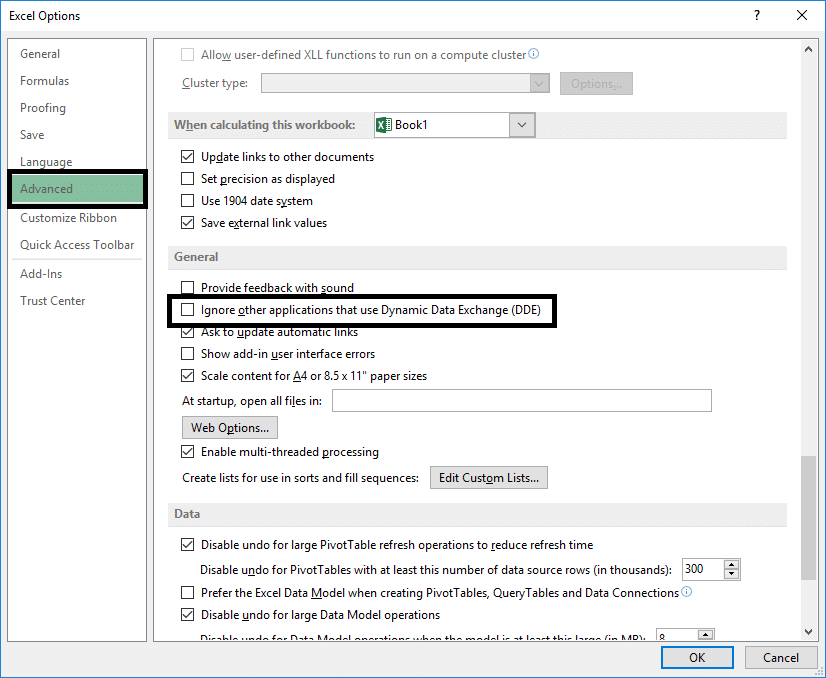
การทำเช่นนี้ แอปพลิเคชันอาจเริ่มทำงานให้กับคุณ คุณสามารถรีสตาร์ท Excel แล้วลองอีกครั้ง
วิธีที่ 2 – ปิดใช้งาน Add-in ทั้งหมด
ดังที่เราได้กล่าวไว้ข้างต้น Add-in นั้นเป็นสาเหตุสำคัญอีกประการหนึ่งของข้อผิดพลาดนี้ ดังนั้นการปิดใช้งาน Add-in อาจช่วยแก้ปัญหานี้ได้
ขั้นตอนที่ 1 – เปิดเมนู Excel ไปที่ ไฟล์ จากนั้นเลือก ตัวเลือก
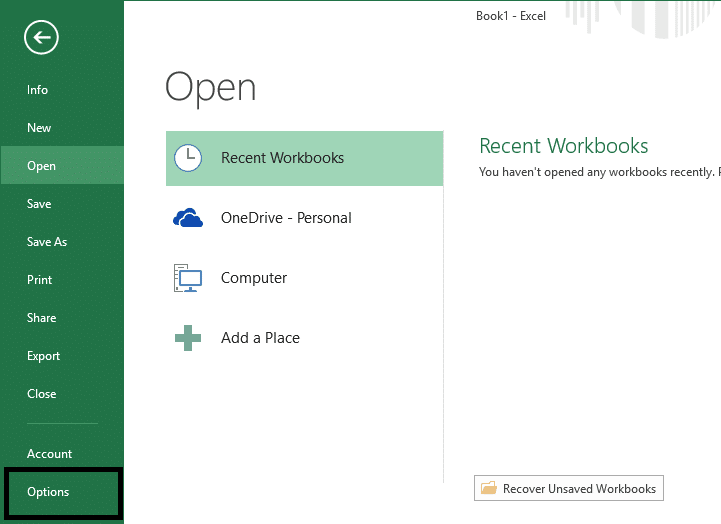
ขั้นตอนที่ 2 – ในกล่องโต้ตอบ Windows ใหม่ คุณจะพบตัวเลือก Add-inที่แผงด้านซ้าย คลิกที่มัน
ขั้นตอนที่ 3 – ที่ด้านล่างของกล่องโต้ตอบนี้ เลือกAdd-in ของ Excelและคลิกที่ปุ่ม Goมันจะเติม Add-in ทั้งหมด
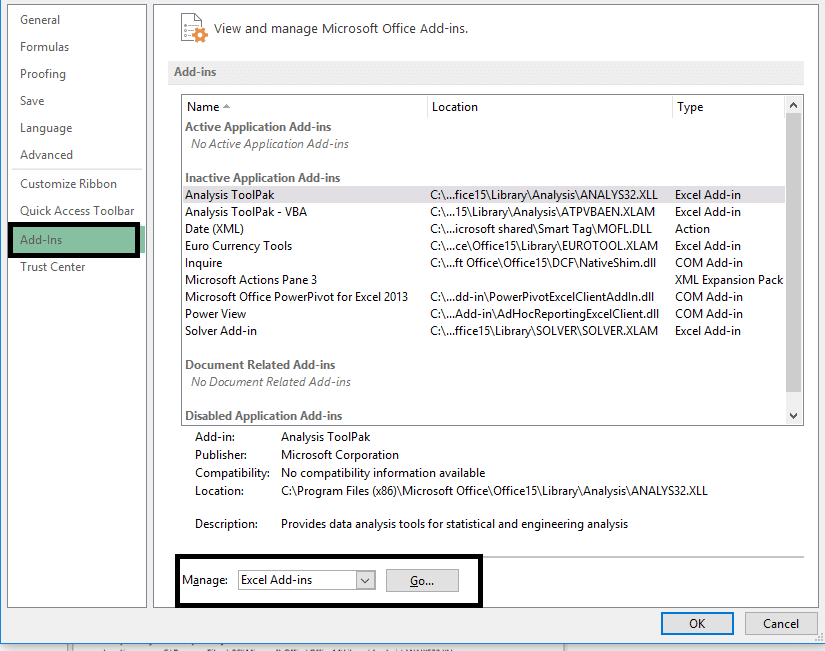
ขั้นตอนที่ 4 – ยกเลิกการเลือกช่องทั้งหมดที่อยู่ถัดจาก Add-inและคลิกที่ OK
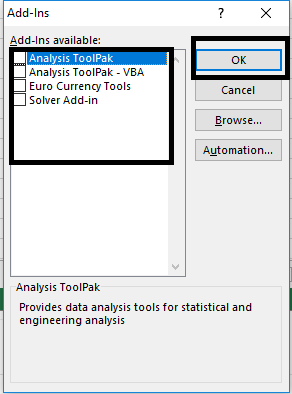
การดำเนินการนี้จะปิดใช้งาน Add-in ทั้งหมดซึ่งจะช่วยลดภาระในแอปพลิเคชัน ลองรีสตาร์ทแอปและตรวจสอบว่าคุณสามารถแก้ไขข้อผิดพลาดการดำเนินการ Excel OLE ได้หรือไม่
วิธีที่ 3 – ใช้วิธีการต่างๆ ในการแนบ Excel Workbook
กรณีที่พบบ่อยที่สุดอันดับสามของข้อผิดพลาดในการดำเนินการ OLE กำลังพยายามใช้คุณลักษณะ" ส่งโดยใช้จดหมาย " ของExcel ดังนั้นจึงขอแนะนำให้ลองใช้วิธีอื่นในการแนบสมุดงาน Excel ในอีเมล คุณสามารถแนบไฟล์ Excel ในอีเมลโดยใช้ Hotmail หรือ Outlook หรือแอปอีเมลอื่นๆ
ด้วยการใช้วิธีการดังกล่าวข้างต้น ปัญหาการดำเนินการ OLE จะได้รับการแก้ไข แต่ถ้าคุณยังคงประสบปัญหานี้ คุณสามารถดำเนินการต่อและเลือกใช้เครื่องมือซ่อมแซมของ Microsoft
ทางเลือกอื่น: ใช้เครื่องมือซ่อมแซม Microsoft Excel
คุณสามารถใช้เครื่องมือซ่อมแซม Microsoft Excel ที่แนะนำซึ่งซ่อมแซมไฟล์ที่เสียหายและเสียหายใน Excel เครื่องมือนี้จะกู้คืนไฟล์ที่เสียหายและเสียหายทั้งหมด ด้วยความช่วยเหลือของเครื่องมือนี้ คุณสามารถแก้ไขปัญหาได้โดยอัตโนมัติ
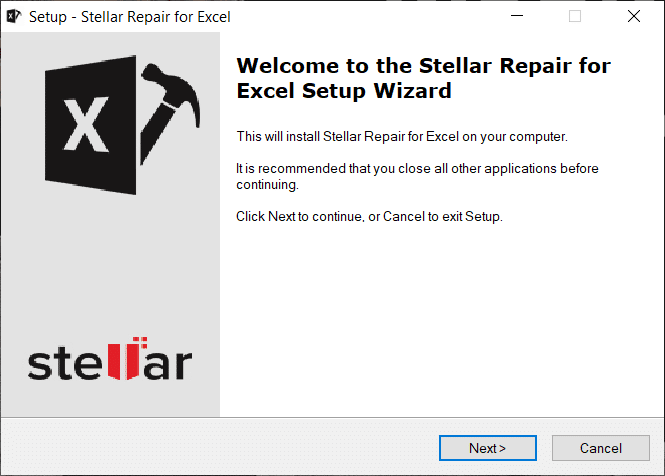
ที่แนะนำ:
หวังว่าวิธีการและคำแนะนำที่ให้ไว้ข้างต้นจะช่วยคุณแก้ไข Excel กำลังรอแอปพลิเคชันอื่นเพื่อแก้ไขข้อผิดพลาดการดำเนินการ OLEใน Windows 10
ในบทความนี้ เราจะแนะนำวิธีการกู้คืนการเข้าถึงฮาร์ดไดรฟ์ของคุณเมื่อเกิดข้อผิดพลาด มาดูกันเลย!
แวบแรก AirPods ก็ดูเหมือนหูฟังไร้สายแบบ True Wireless ทั่วไป แต่ทุกอย่างเปลี่ยนไปเมื่อค้นพบฟีเจอร์บางอย่างที่ไม่ค่อยมีใครรู้จัก
Apple ได้เปิดตัว iOS 26 ซึ่งเป็นการอัปเดตครั้งใหญ่ด้วยดีไซน์กระจกฝ้าใหม่เอี่ยม ประสบการณ์ที่ชาญฉลาดยิ่งขึ้น และการปรับปรุงแอพที่คุ้นเคย
นักศึกษาจำเป็นต้องมีแล็ปท็อปเฉพาะทางสำหรับการเรียน ไม่เพียงแต่จะต้องมีพลังเพียงพอที่จะทำงานได้ดีในสาขาวิชาที่เลือกเท่านั้น แต่ยังต้องมีขนาดกะทัดรัดและน้ำหนักเบาพอที่จะพกพาไปได้ตลอดวัน
การเพิ่มเครื่องพิมพ์ลงใน Windows 10 เป็นเรื่องง่าย แม้ว่ากระบวนการสำหรับอุปกรณ์แบบมีสายจะแตกต่างจากอุปกรณ์ไร้สายก็ตาม
อย่างที่ทราบกันดีว่า RAM เป็นส่วนประกอบฮาร์ดแวร์ที่สำคัญมากในคอมพิวเตอร์ ทำหน้าที่เป็นหน่วยความจำในการประมวลผลข้อมูล และเป็นปัจจัยที่กำหนดความเร็วของแล็ปท็อปหรือพีซี ในบทความด้านล่างนี้ WebTech360 จะแนะนำวิธีการตรวจสอบข้อผิดพลาดของ RAM โดยใช้ซอฟต์แวร์บน Windows
สมาร์ททีวีเข้ามาครองโลกอย่างแท้จริง ด้วยคุณสมบัติที่ยอดเยี่ยมมากมายและการเชื่อมต่ออินเทอร์เน็ต เทคโนโลยีได้เปลี่ยนแปลงวิธีการชมทีวีของเรา
ตู้เย็นเป็นเครื่องใช้ไฟฟ้าที่คุ้นเคยในครัวเรือน ตู้เย็นโดยทั่วไปจะมี 2 ช่อง โดยช่องแช่เย็นจะมีขนาดกว้างขวางและมีไฟที่เปิดอัตโนมัติทุกครั้งที่ผู้ใช้งานเปิด ในขณะที่ช่องแช่แข็งจะแคบและไม่มีไฟส่องสว่าง
เครือข่าย Wi-Fi ได้รับผลกระทบจากปัจจัยหลายประการนอกเหนือจากเราเตอร์ แบนด์วิดท์ และสัญญาณรบกวน แต่ยังมีวิธีชาญฉลาดบางอย่างในการเพิ่มประสิทธิภาพเครือข่ายของคุณ
หากคุณต้องการกลับไปใช้ iOS 16 ที่เสถียรบนโทรศัพท์ของคุณ นี่คือคำแนะนำพื้นฐานในการถอนการติดตั้ง iOS 17 และดาวน์เกรดจาก iOS 17 เป็น 16
โยเกิร์ตเป็นอาหารที่ยอดเยี่ยม กินโยเกิร์ตทุกวันดีจริงหรือ? เมื่อคุณกินโยเกิร์ตทุกวัน ร่างกายจะเปลี่ยนแปลงไปอย่างไรบ้าง? ลองไปหาคำตอบไปด้วยกัน!
บทความนี้จะกล่าวถึงประเภทของข้าวที่มีคุณค่าทางโภชนาการสูงสุดและวิธีเพิ่มประโยชน์ด้านสุขภาพจากข้าวที่คุณเลือก
การกำหนดตารางเวลาการนอนและกิจวัตรประจำวันก่อนเข้านอน การเปลี่ยนนาฬิกาปลุก และการปรับเปลี่ยนการรับประทานอาหารเป็นมาตรการบางประการที่จะช่วยให้คุณนอนหลับได้ดีขึ้นและตื่นนอนตรงเวลาในตอนเช้า
ขอเช่าหน่อยคะ! Landlord Sim เป็นเกมจำลองมือถือบน iOS และ Android คุณจะเล่นเป็นเจ้าของอพาร์ทเมนท์และเริ่มให้เช่าอพาร์ทเมนท์โดยมีเป้าหมายในการอัพเกรดภายในอพาร์ทเมนท์ของคุณและเตรียมพร้อมสำหรับผู้เช่า
รับรหัสเกม Bathroom Tower Defense Roblox และแลกรับรางวัลสุดน่าตื่นเต้น พวกเขาจะช่วยคุณอัพเกรดหรือปลดล็อคหอคอยที่สร้างความเสียหายได้มากขึ้น













